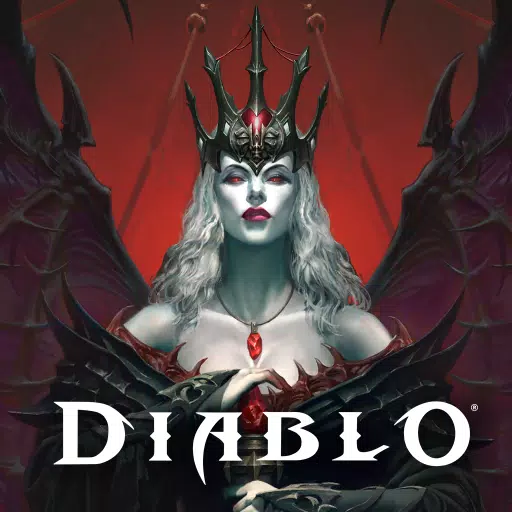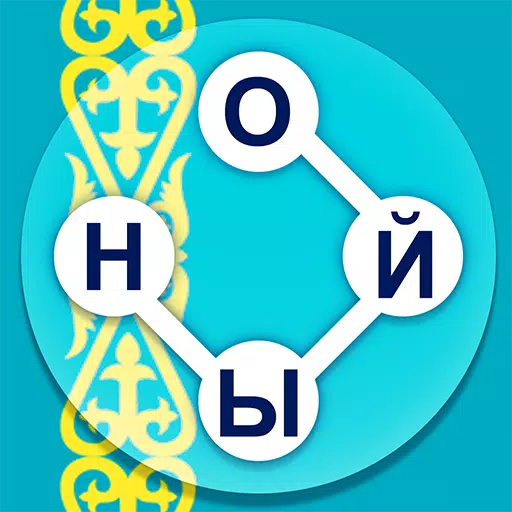Sfrustrowany Final Fantasy 7 Rebirth DirectX 12 błędów na PC? Ten przewodnik pomaga rozwiązywać problemy i rozwiązać ten wspólny problem, zapobiegając uruchomieniu gry.
Jakie są błędy DirectX 12 w Final Fantasy 7 Rebirth?

Rozwiązywanie problemów DirectX 12 błędów
1. Sprawdź wersję systemu Windows: Upewnij się, że komputer uruchamia system Windows 10 lub 11. Ulepszenia mogą być konieczne dla starszych systemów.
2. Sprawdź wersję DirectX:
- Otwórz menu Windows Start i wpisz „DxDiag”.
- Uruchom aplikację „DXDIAG”.
- Przejdź do sekcji informacji o systemie, aby sprawdzić wersję DirectX. Jeśli nie jest to wersja 12, prawdopodobnie wymagana jest aktualizacja systemu Windows.
3. Kompatybilność karty graficznej: Jeśli zainstalowano DirectX 12, a błąd będzie się utrzymywał, problem może być karta graficzna. Final Fantasy 7 Rebirth ma minimalne wymagania sprzętowe. Sprawdź oficjalną stronę Square Enix dla specyfikacji gry. Zalecane GPU obejmują:
`` `
- AMD Radeon ™ Rx 6600 *
- Intel® Arc ™ A580
- NVIDIA® GeForce® RTX 2060 * `` `
Jeśli Twoja karta graficzna nie spełnia minimalnych wymagań, może być konieczna aktualizacja do gry.
4. Wymagania systemowe: Potwierdź, że cały system spełnia minimalne specyfikacje określone przez Square Enix. Niewystarczająca moc pamięci RAM lub procesora mogą również przyczynić się do uruchomienia awarii.
Postępując zgodnie z tymi krokami, możesz zidentyfikować i zająć się pierwotną przyczyną błędów DirectX 12 w Final Fantasy 7 Rebirth , wracając do odkrywania świata gry.
Rebirth Final Fantasy 7 jest już dostępny na PlayStation i PC.